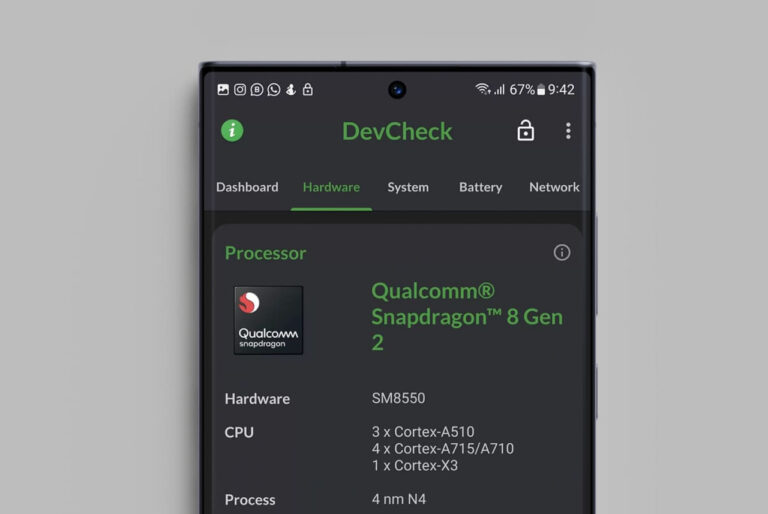با افزایش روزافزون اندازهی صفحهنمایشهای گوشیهای هوشمند، این دستگاهها کاربردهای فراوانی پیدا کردهاند و بهآسانی از پسِ فعالیتهایی مانند بازی کردن یا پخش سریالهای موردعلاقهی برمیآیند. اما اگر در این روند شاهد تأخیر و اختلالی بودید، باید پردازنده گوشی اندرویدی خود را بررسی کنید. پردازندهی مرکزی (CPU) گوشی شما برای رسیدگی به وظایف و انجام کارهای مختلف نقشی ضروری دارد و هرچه قدرت بیشتری داشته باشد، در درازمدت عملکرد بهتری خواهد داشت و میتواند به افزایش کارایی گوشی اندرویدی شما کمک کند. بنابراین، اگر هنگام کار با گوشی خود با مشکلی مواجه شدید، توصیه میشود که پردازندهی دستگاه اندرویدی خود را بررسی کنید و ببینید این قطعه چه کارهایی میتواند انجام دهد. به این منظور، در ادامه با اِروتِک همراه باشید تا روشهای تشخیص و بررسی پردازنده گوشی اندرویدی را معرفی کنیم.
۱. استفاده از برنامهی تنظیمات در گوشی اندرویدی
برنامهی تنظیمات (Settings) در گوشی اندرویدی شما تقریباً تمام اطلاعات دستگاه را دارد و با استفاده از آن میتوانید پردازندهی دستگاه خود را بررسی کنید. توجه داشته باشید که برخی از گوشیهای اندرویدی ممکن است این گزینه را ارائه ندهند! در این صورت به روش بعدی بروید. مراحل بررسی پردازنده در تنظیمات گوشی اندرویدی در ادامه آمده است:
۱) برنامهی تنظیمات گوشی خود را باز کنید و بر روی «About phone» ضربه بزنید.
۲) به پایین صفحه اسکرول کنید و بر روی «Detailed info and specs» ضربه بزنید.
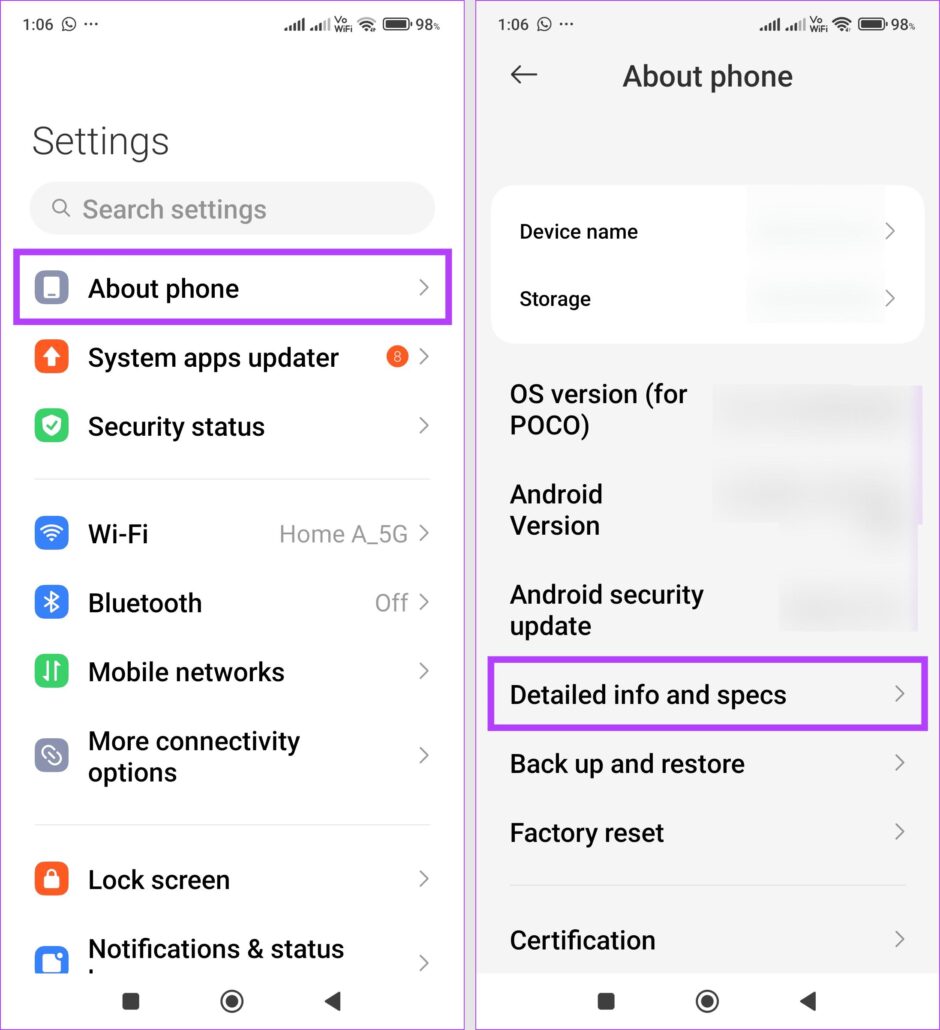
۳) اطلاعات پردازنده را میتوانید در پایین بخش CPU مشاهده کنید.
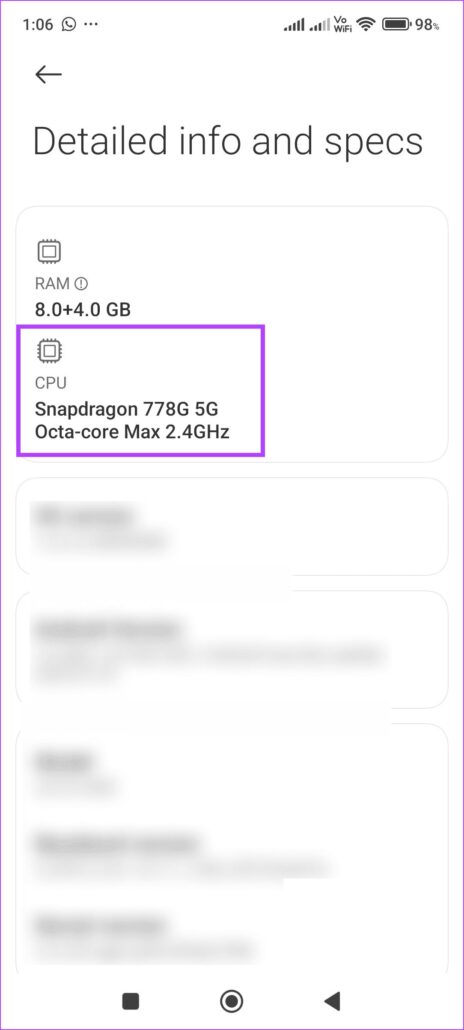
بعد از تشخیص مدل پردازندهی گوشی خود، با جستجوی جزئیات بیشتری دربارهی آن قادر به بررسی میزان توانایی پردازنده خواهید بود.
۲. استفاده از شمارهمدل گوشی سامسونگ
اگر از گوشی سامسونگ استفاده میکنید، باید از برنامهی تنظیمات برای دیدن شمارهمدل گوشی خود کمک بگیرید. سپس، برای یافتن گوشی به وبسایت سامسونگ یا گوگل بروید. برای بررسی مشخصات گوشی سامسونگ، مراحل زیر را دنبال کنید:
۱) برنامهی تنظیمات گوشی سامسونگ خود را باز کرده، به پایین صفحه اسکرول کنید و بر روی «About phone» ضربه بزنید.
۲) در این بخش، نام مدل دستگاه خود را یادداشت کنید. این نام باید با «SM» آغاز شود.
نکته: اگر نام کامل گوشی سامسونگ خود را در این بخش مشاهده میکنید، میتوانید مستقیماً این نام را در وبسایت رسمی سامسونگ جستجو کنید و با مشخصات کامل گوشی خود آشنا شوید.
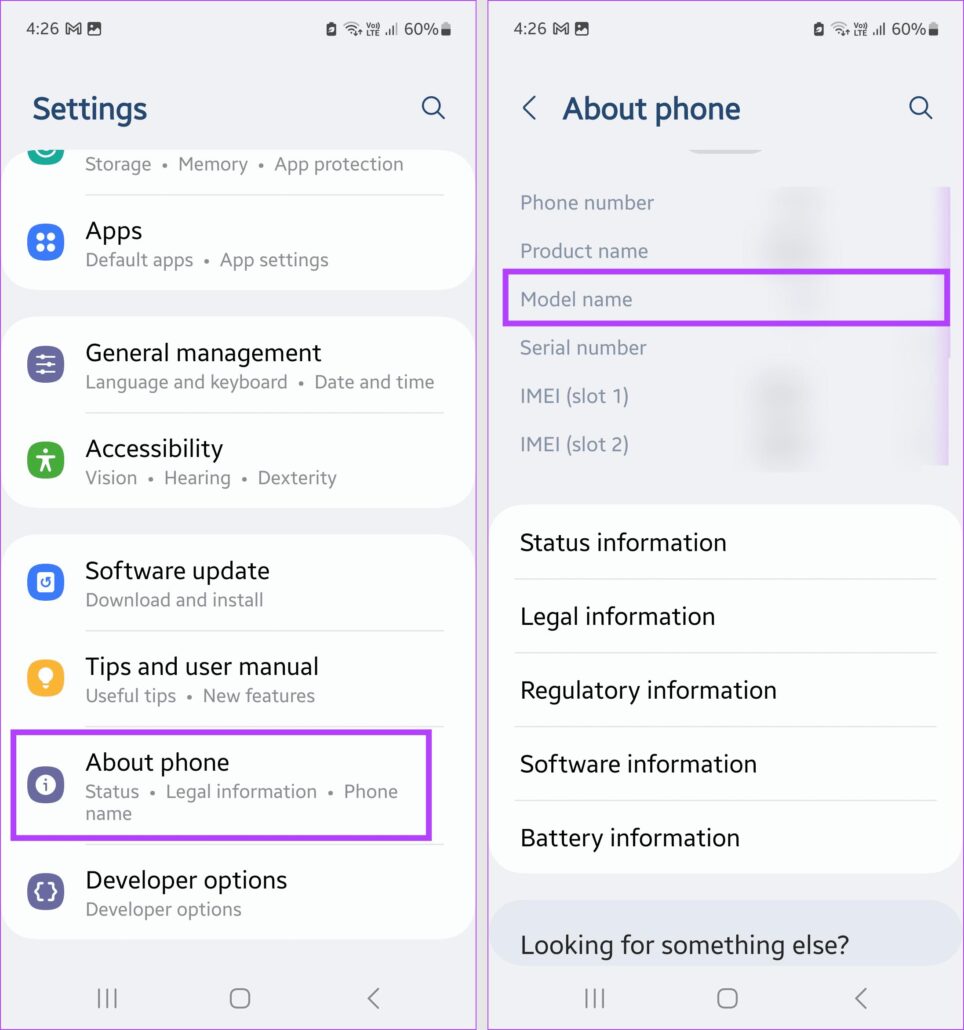
۳) حالا با مرورگر دلخواه خود به وبسایت سامسونگ بروید و بر روی آیکون جستجو در بالای صفحه ضربه بزنید.
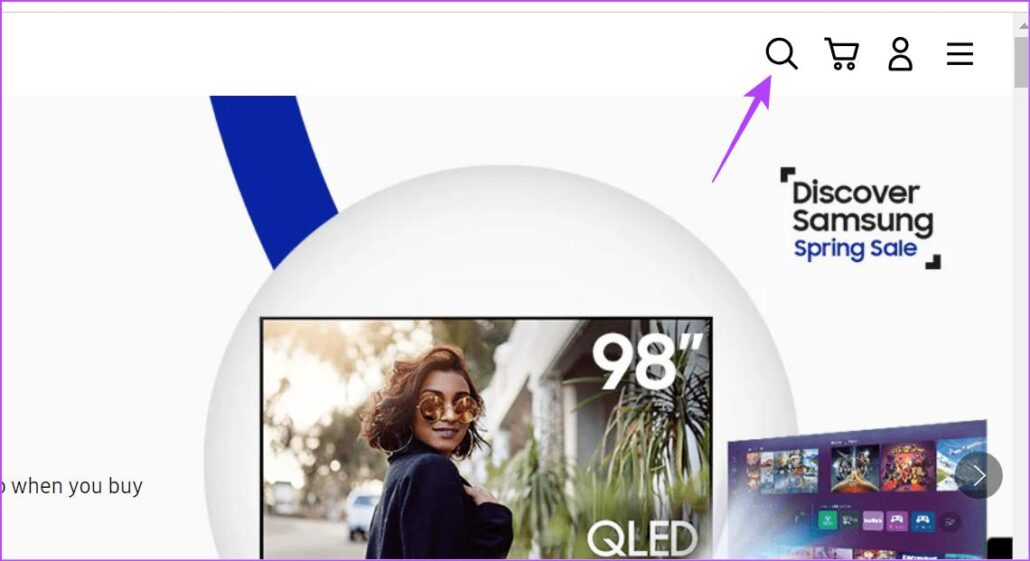
۴) شمارهمدل دستگاه خود را وارد کنید و اینتر بزنید.
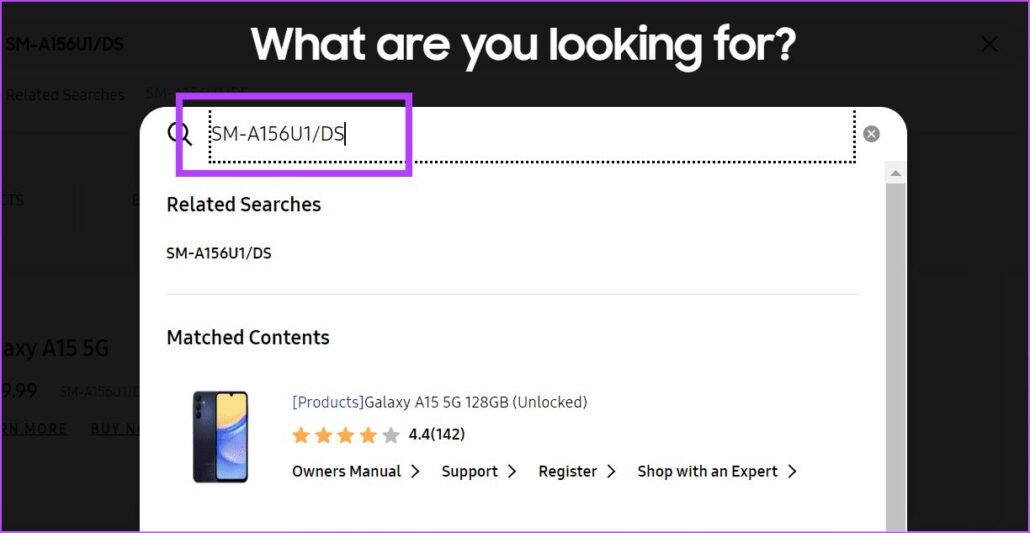
۵) نتایج جستجو برای شمارهمدل دستگاه خود بررسی کنید.
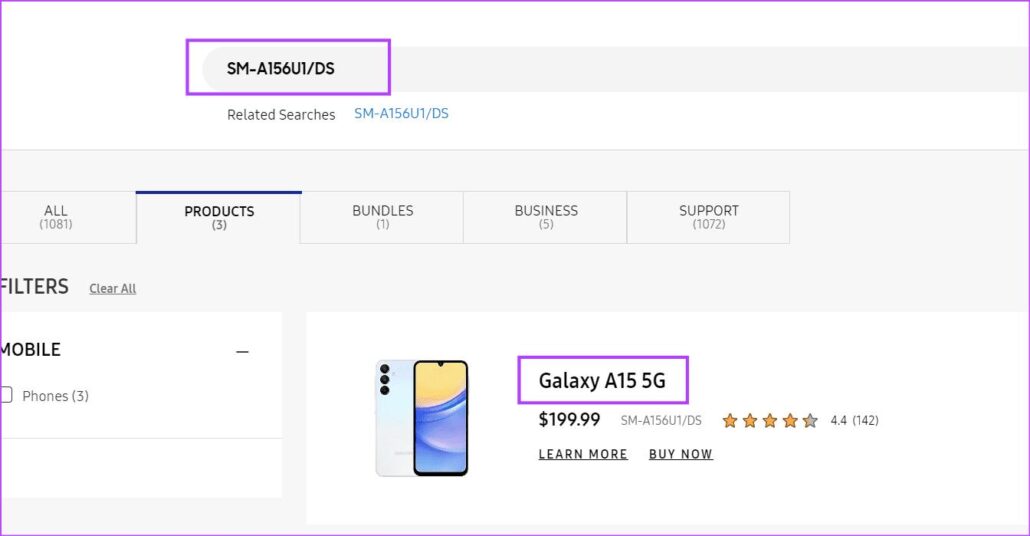
۶) اگر این روش برای شما کارساز واقع نشد یا درمورد نتایج به شک افتادید، با استفاده از هر مرورگری وارد سایت گوگل شوید.
۷) شمارهمدل دستگاه را در نوار جستجو وارد کنید.
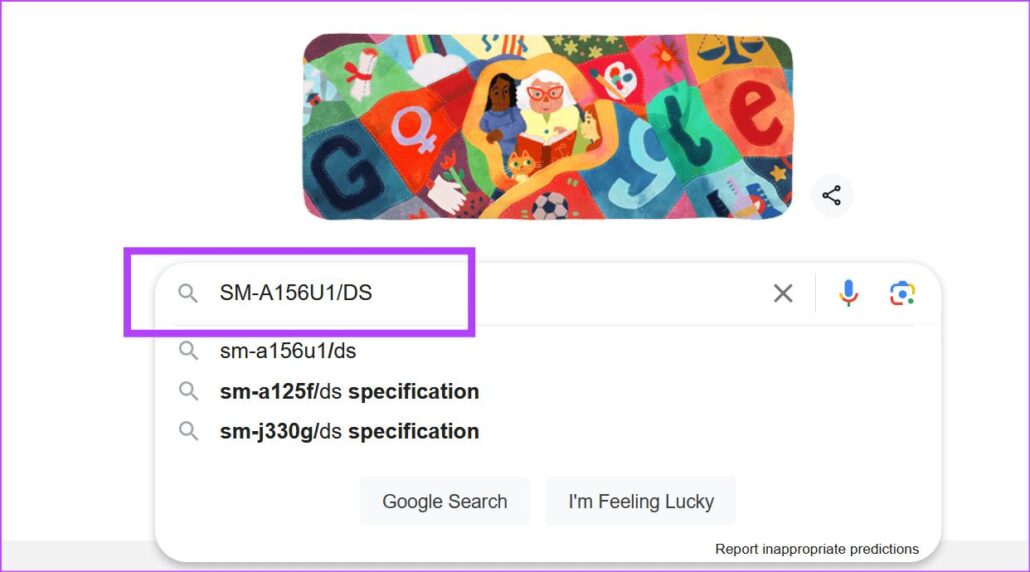
نتایج گوگل را با آنچه که در سایت سامسونگ مشاهده کردید مقایسه نمایید و ببینید که آیا دستگاه درستی را نشان میدهند یا خیر. بعد از این کار، جزئیات و مشخصات دستگاه را در گوگل جستجو کنید تا مشخص شود که گوشی شما دقیقاً چه پردازندهای دارد.
۳. بررسی وبسایت رسمی شرکت سازندهی گوشی یا سایر سایتها
اکثر دستگاههای اندرویدی، جزئیات اصلی دستگاه مانند نام پردازنده را نشان میدهند. با این حال، اگر مشخصات دقیقتری میخواهید، باید به وبسایت کمپانی سازندهی دستگاه مراجعه کنید. علاوه بر این، برخی از وبسایتهای متمرکز بر دنیای فناوری نیز میتوانند به شما کمک کنند که اطلاعات دقیقی دربارهی پردازندهی دستگاه اندرویدی خود بهدست آورید.
۴. استفاده از برنامههای شخص ثالث
اگر قادر به پیدا کردن مدل دقیق پردازنده گوشی اندرویدی خود با استفاده از روشهای فوق نبودید، میتوانید از برنامههای شخص ثالث خاصی کمک بگیرید. برخلاف مشخصات رسمی دستگاه در تنظیمات و سایتها، این برنامهها مشخصات دقیق پردازنده را نشان میدهند که میتواند به شما ایدهی بهتری از توانایی واقعی آن بدهد.
نحوهی بررسی مشخصات پردازندهی گوشی از طریق برنامههای CPU Z و Device Info آمده است، اما میتوانید به سراغ برنامههای دیگری مانند DevCheck Device & System Info و Geekbench 6 نیز بروید.
توجه: برنامههای شخص ثالث برای بررسی و تشخیص جزئیات پردازنده نیاز به دسترسی به مشخصات و سایر اطلاعات گوشی شما را دارند. اگر میخواهید از برنامههای دیگری استفاده کنید، ایمنی آنها را در پلی استور گوگل بررسی نمایید.
برنامهی CPU Z
۱) این برنامه را دانلود کرده و بر روی گوشی اندرویدی خود نصب کنید.
۲) از میان گزینههای منو، «SOC» را انتخاب کنید.
۳) در این صفحه اسکرول کنید تا تمامی جزئیات مربوط به پردازندهی گوشی خود را ببینید.
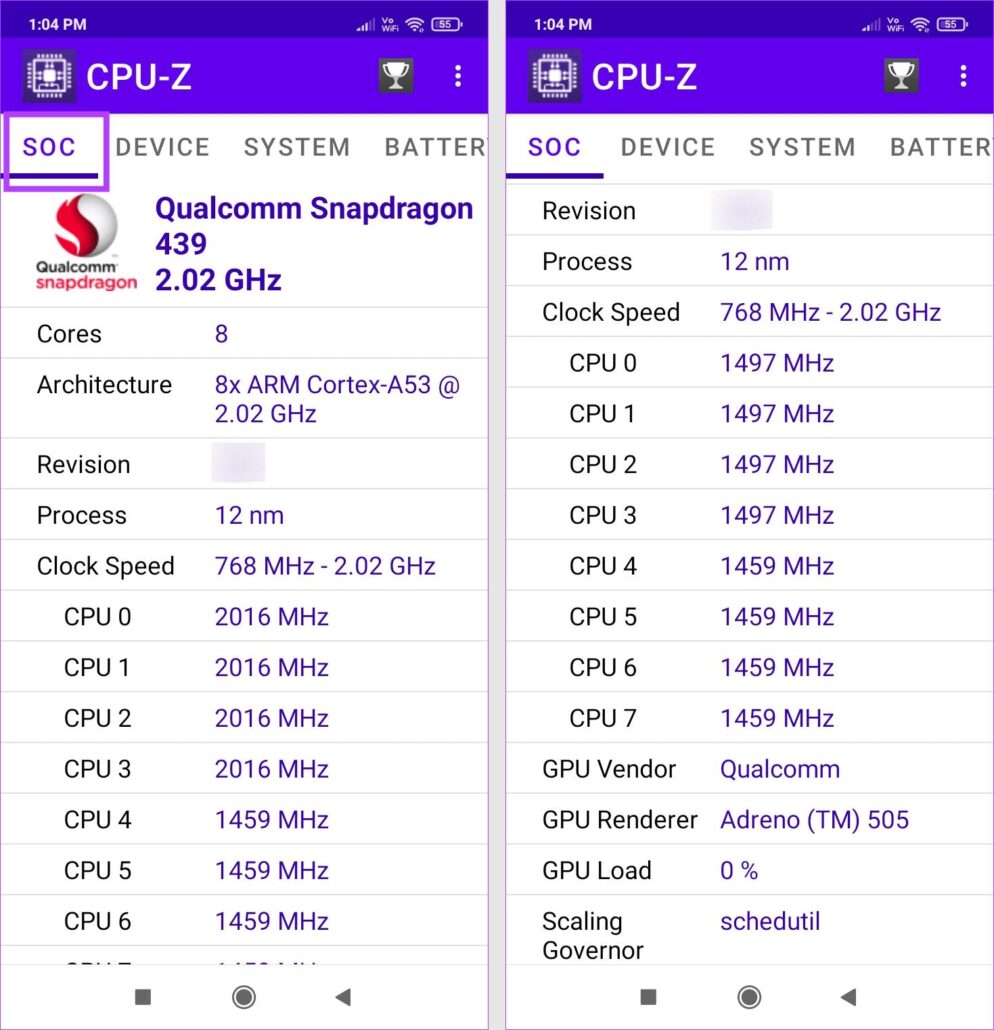
برنامهی Device Info
۱) این برنامه را دانلود کرده و بر روی گوشی اندرویدی خود نصب کنید.
۲) از میان گزینههای منو، بر روی «CPU» ضربه بزنید.
۳) مشخصات و جزئیات کامل پردازندهی گوشی خود را در این صفحه مشاهده میکنید.
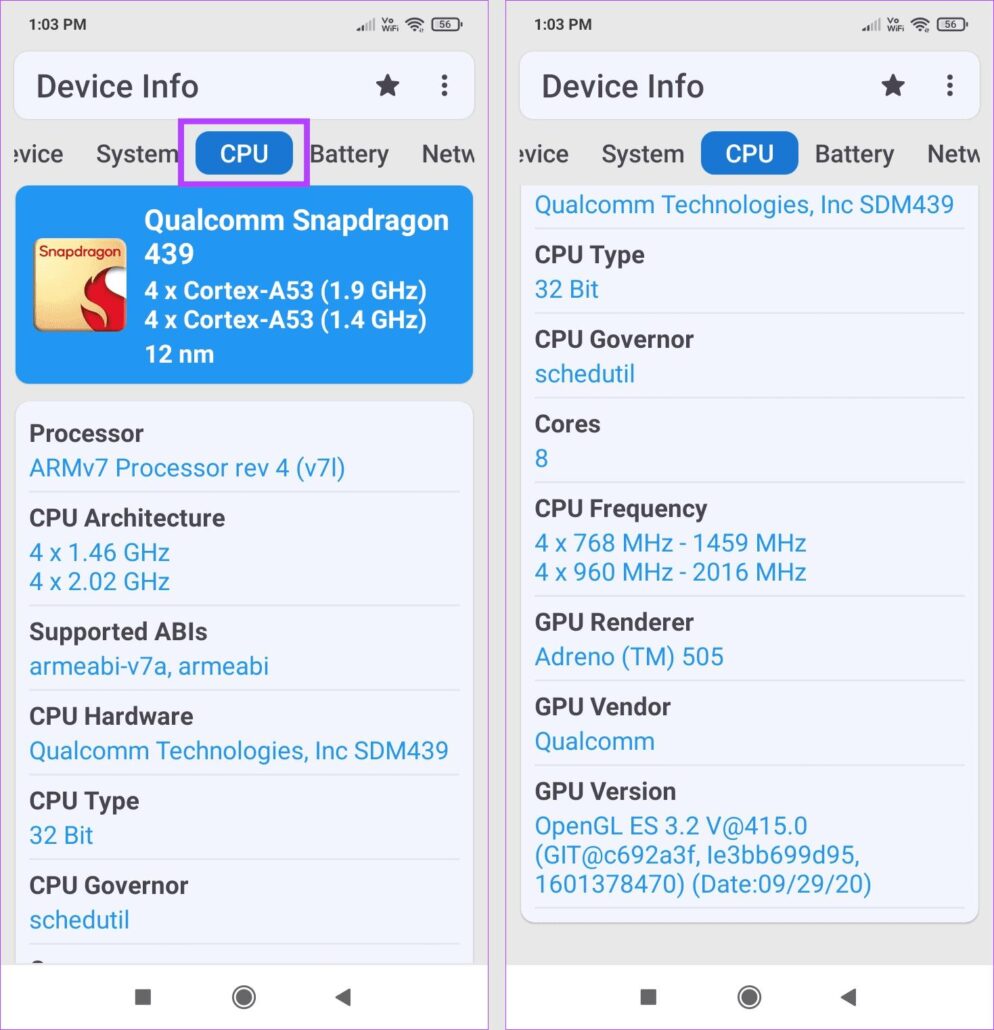
در پایین بخش سرعت پردازندهی مرکزی و سایر جزئیات مربوط به آن، اطلاعات پردازندهی گرافیکی (GPU) گوشی اندرویدی شما نیز قابل مشاهده است.
منبع: GuidingTech